Là một người thường xuyên sử dụng Adobe Express trên điện thoại để tạo các thiết kế hình ảnh nhanh chóng, tôi nhận thấy rằng phiên bản di động còn thiếu một tính năng quan trọng so với công cụ Adobe Express trên trình duyệt máy tính. Đây là điểm khác biệt lớn ảnh hưởng đến trải nghiệm người dùng, đặc biệt khi cần khai thác tối đa sức mạnh của nền tảng thiết kế này.
Add-Ons Adobe Express: “Vũ Khí” Nâng Cao Sức Mạnh Thiết Kế
Adobe Express nổi bật với nhiều tính năng ấn tượng như Animate All, trình tạo hiệu ứng văn bản AI dựa trên Adobe Firefly, và khả năng kết nối liền mạch với các công cụ Adobe khác. Tuy nhiên, tính năng yêu thích của tôi chính là các Add-Ons.
Add-Ons trong Adobe Express hoạt động như các plugin của bên thứ ba, tương tự như các ứng dụng được tích hợp sẵn trong Canva. Những Add-Ons này cung cấp các công cụ bổ sung để cải thiện thiết kế, chỉnh sửa video, quản lý dự án và nâng cao khả năng sáng tạo trong Adobe Express theo những cách mà các công cụ gốc không thể làm được. Nhờ có các tính năng mở rộng này, Adobe Express trở thành một công cụ mạnh mẽ và linh hoạt hơn nhiều. Một số Add-Ons nổi bật và hữu ích có thể kể đến như TikTok Symphony Assistant, tích hợp Google Suite, Accessibility Checker, Attention Insight và Icon Generator.
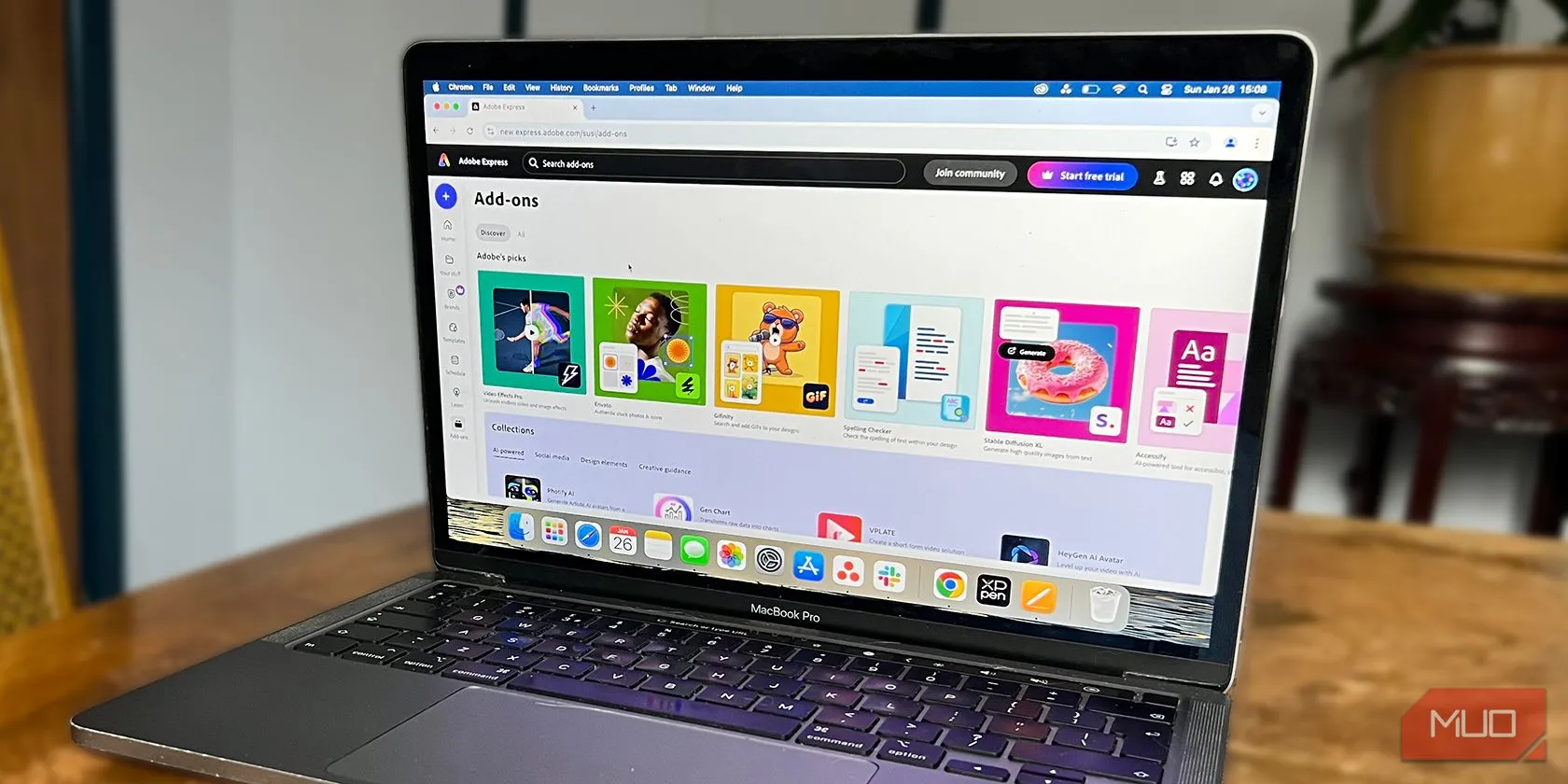 Giao diện Adobe Express trên MacBook với menu Add-Ons nổi bật
Giao diện Adobe Express trên MacBook với menu Add-Ons nổi bật
Add-Ons Adobe Express: Tính Năng Độc Quyền Trên Phiên Bản Trình Duyệt
Ứng dụng di động của Adobe Express được đánh giá là dễ sử dụng và điều hướng, cùng với việc tích hợp các công cụ AI Adobe Firefly mạnh mẽ. Tuy nhiên, tôi đã từng rất bối rối khi không thể tìm thấy menu Add-Ons. Menu này thường nằm ở phía bên trái trên phiên bản trình duyệt, nhưng hoàn toàn không có mặt trên iPhone, Android hay iPad của tôi.
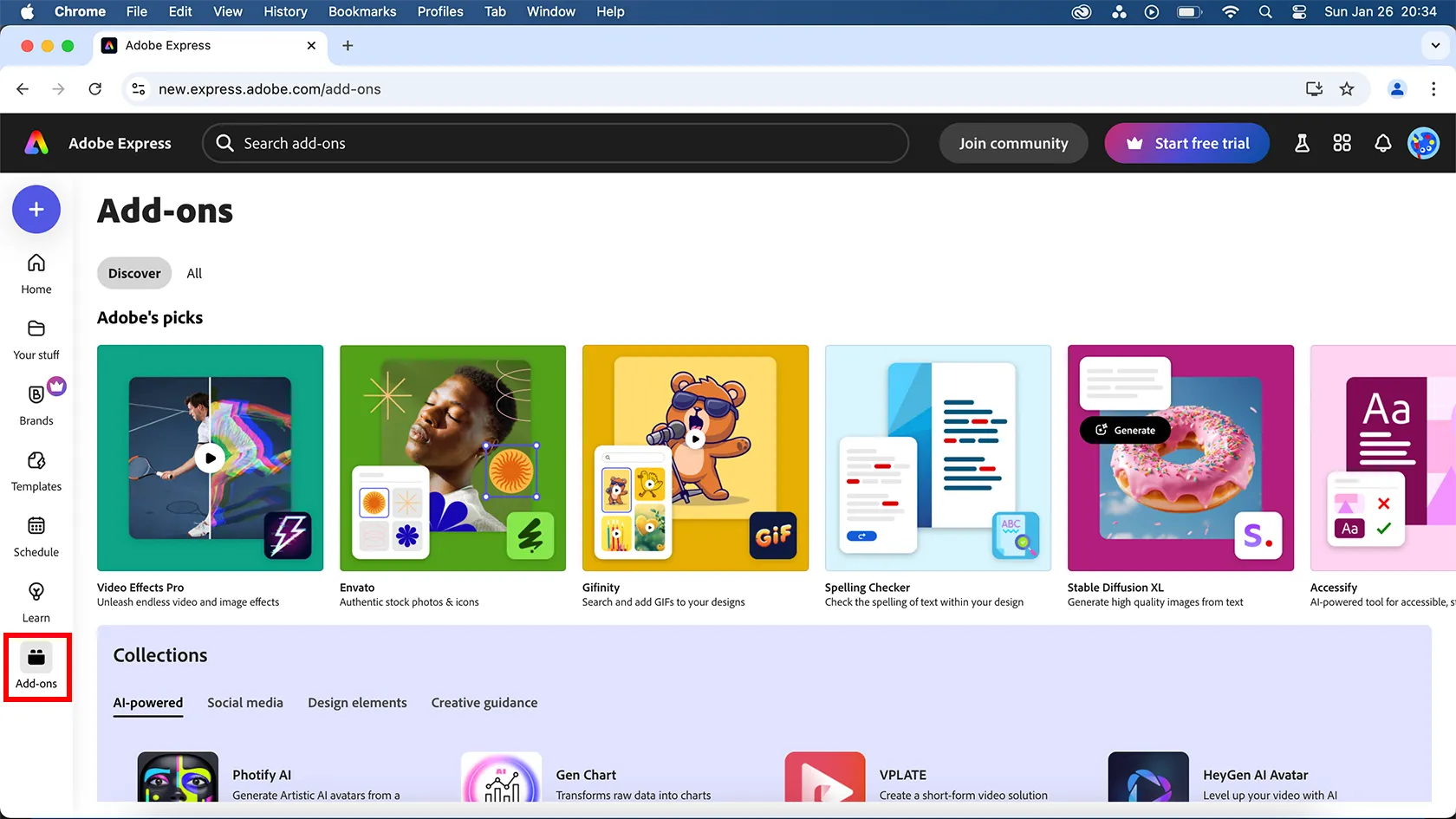 Màn hình Adobe Express trên trình duyệt web cho thấy các Add-Ons khả dụng
Màn hình Adobe Express trên trình duyệt web cho thấy các Add-Ons khả dụng
Các Add-Ons của Adobe Express chỉ khả dụng trên phiên bản trình duyệt. Điều này gây ra sự phức tạp đáng kể nếu các thiết kế tôi tạo trên di động yêu cầu sự hỗ trợ từ một Add-On nào đó. Khi ấy, tôi buộc phải mở máy tính xách tay và truy cập công việc của mình từ đó. May mắn là Adobe Express cho phép làm việc liền mạch đa nền tảng, bạn có thể truy cập các tệp của mình cả trên di động và trình duyệt.
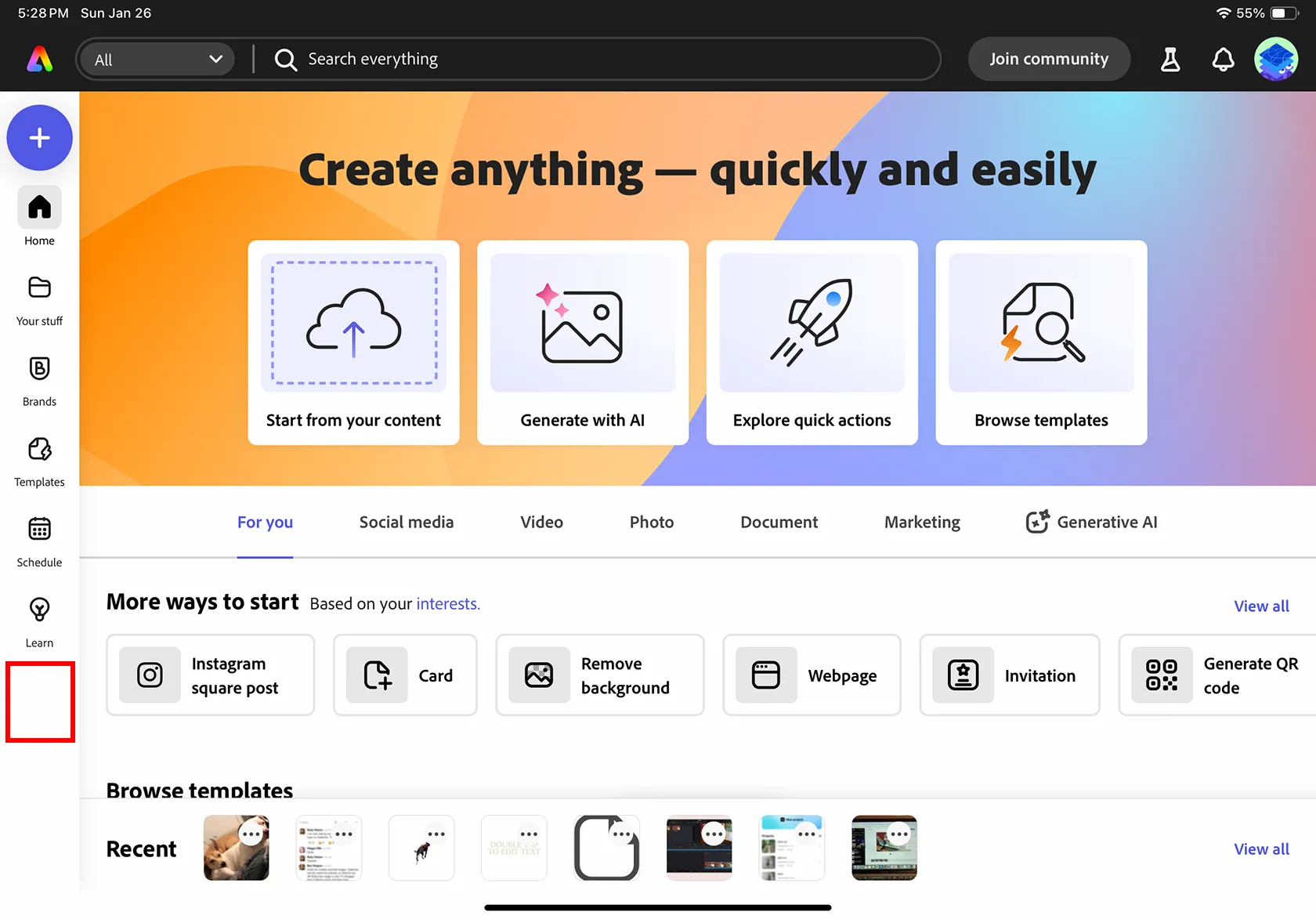 Giao diện Adobe Express trên iPad với menu thiếu tùy chọn Add-Ons
Giao diện Adobe Express trên iPad với menu thiếu tùy chọn Add-Ons
Canva cũng có một điểm tương đồng về tính năng trên di động; tuy nhiên, các ứng dụng của Canva chỉ bị hạn chế một phần trên di động, chứ không phải hoàn toàn không có. Trong khi đó, Adobe Express Mobile thậm chí còn không có tùy chọn menu cho Add-Ons.
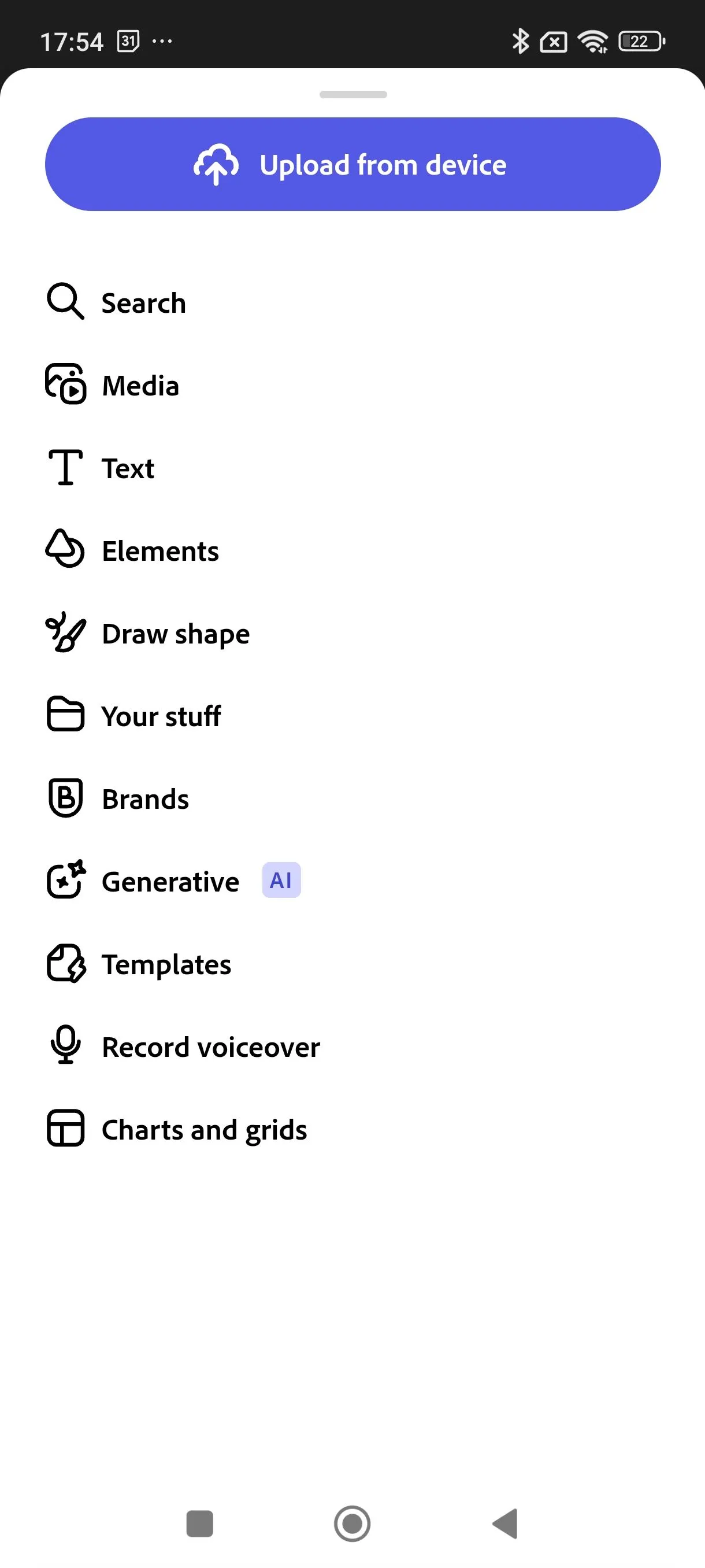 Menu ứng dụng Adobe Express trên di động không hiển thị mục Add-Ons
Menu ứng dụng Adobe Express trên di động không hiển thị mục Add-Ons
Tôi hiểu rằng các ứng dụng di động thường không mạnh mẽ hoặc dễ điều hướng bằng phiên bản trình duyệt hay máy tính để bàn. Tuy nhiên, người dùng Adobe Express Mobile chắc chắn sẽ được hưởng lợi nếu có ít nhất một vài Add-Ons được tích hợp.
Giới Hạn Quyền Truy Cập Add-Ons Theo Gói Đăng Ký
Không phải tất cả các Add-Ons của Adobe Express đều có sẵn trên mọi gói đăng ký Adobe Creative Cloud. Tùy thuộc vào gói bạn đang sử dụng, bạn sẽ có quyền truy cập vào tất cả hoặc chỉ một số Add-Ons hạn chế.
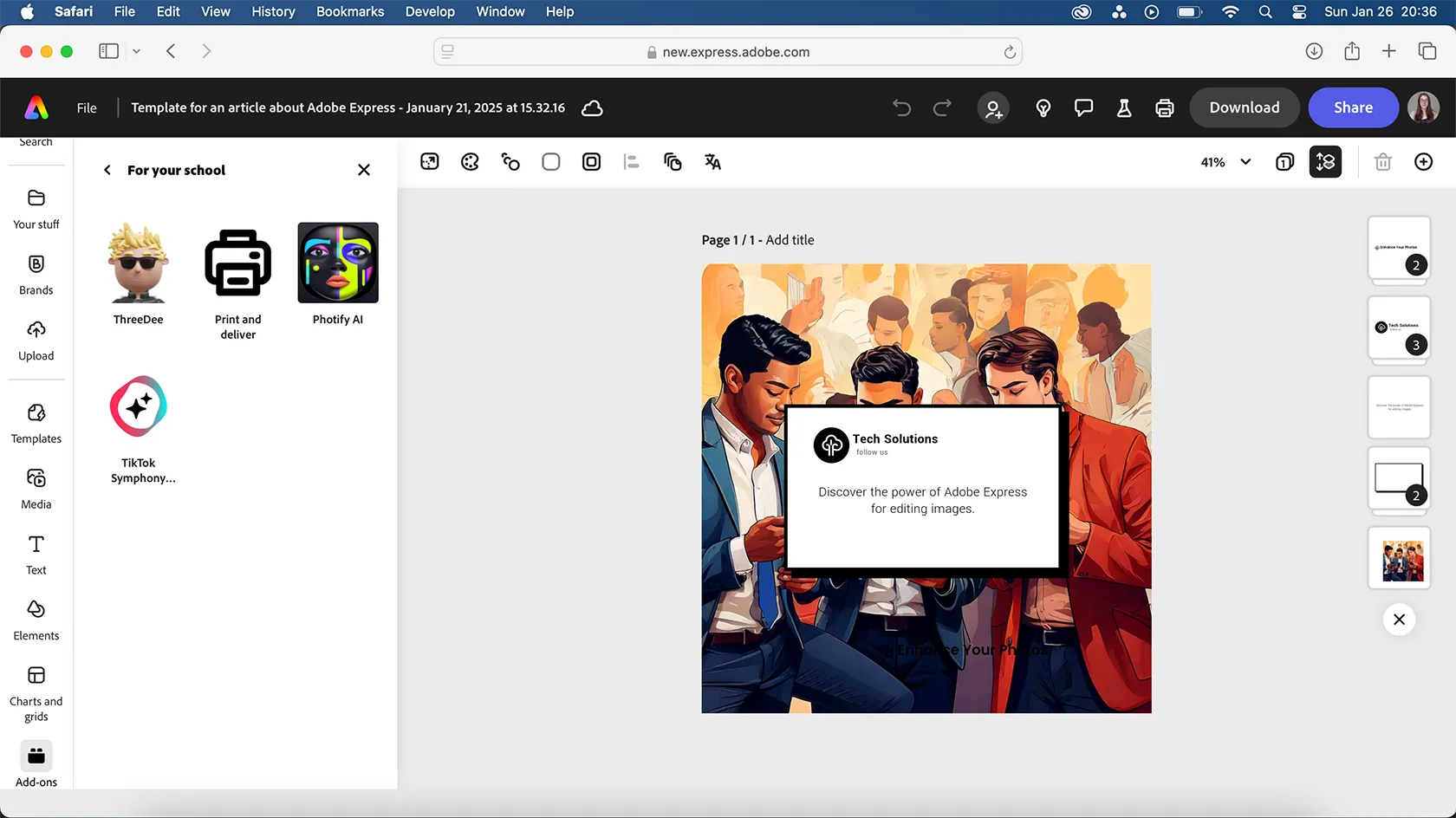 Các Add-Ons bị giới hạn đối với người dùng gói Adobe Express Education
Các Add-Ons bị giới hạn đối với người dùng gói Adobe Express Education
Các gói đăng ký dành cho sinh viên, giáo dục hoặc doanh nghiệp – dù bạn tự trả tiền hay được cung cấp bởi trường học hoặc nơi làm việc – đều bị hạn chế nghiêm trọng về số lượng Add-Ons khả dụng. Hơn nữa, những Add-Ons này dường như cũng không thực sự phù hợp với mục đích giáo dục hay doanh nghiệp. Điều nghịch lý là bất kỳ ai có tài khoản Adobe Express miễn phí hoặc Premium không liên kết với gói Creative Cloud đều có thể truy cập tất cả các Add-Ons. Điều này có nghĩa là những người dùng gói giáo dục hoặc doanh nghiệp có thể phải tạo một tài khoản Adobe Express mới để có quyền truy cập đầy đủ vào tất cả Add-Ons. Đây là một sự bất tiện lớn và dường như vô nghĩa.
Tại sao Adobe không cho phép tất cả các gói Creative Cloud truy cập đầy đủ Add-Ons khi chúng vốn không bị khóa sau một bức tường phí?
May mắn thay, tôi không có nhiều nhu cầu sử dụng các Add-Ons phổ biến, và tôi được hưởng lợi nhiều hơn từ khả năng kết nối các công cụ Adobe khác thông qua gói Creative Cloud của mình – như Acrobat hay Illustrator. Tuy nhiên, những vấn đề về Add-Ons này là những điểm dễ dàng khắc phục và tôi tin rằng việc cải thiện chúng sẽ nâng cao đáng kể trải nghiệm người dùng Adobe Express cho tất cả mọi người.


